PS入门详细步骤实例:立体图形效果
1、设置前景色为蓝色,背景色为白色。建立新文件:500像素×500像素,分辨率72像素,背景内容:白色。

2、单击用“矩形选框工具”在文件下方画一个矩形选区,羽化为0像素,新建图层1,按Alt+Delete键填充前景色蓝色。如图:

3、拉出参考线,按快捷键Ctrl+D取消选区,用移动工具,按Alt键(即换档键)移动复制蓝色图形。如图:

4、在色板处单击选前景色为绿色,按Ctrl单击图层1副本中的图形(注意不是文字)调出选区,按Alt+Delete键填充前景色绿色。如图:
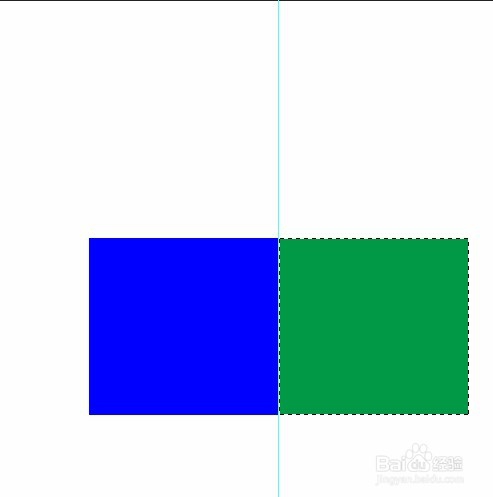
5、按快捷键Ctrl+D取消选区,按快捷键Ctrl+T自由变换,右击选“透视”,如图变换:

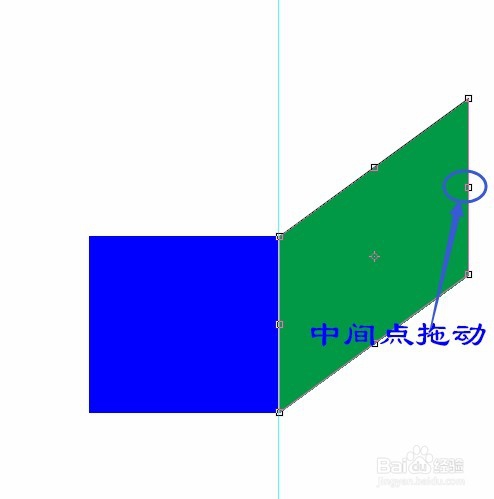
6、再右击选“自由变换”变小图形,按确定。如图:

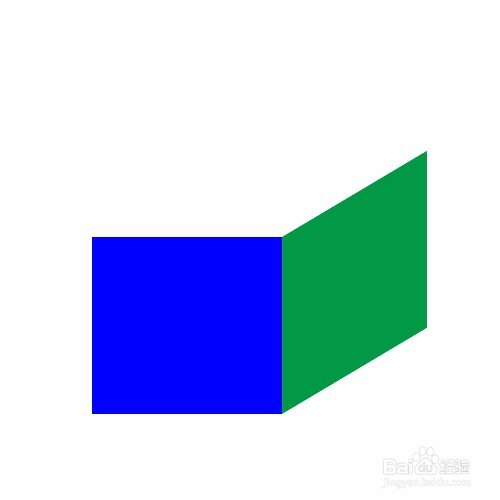
7、用移动工具,按Alt键移动复制蓝色图形,移动位置,按Ctrl单击图层1副本2中的图形(注意不是文字)调出选区,前景色为红色,按Alt+Delete键填充前景色红色。按Ctrl+D取消选区。如图
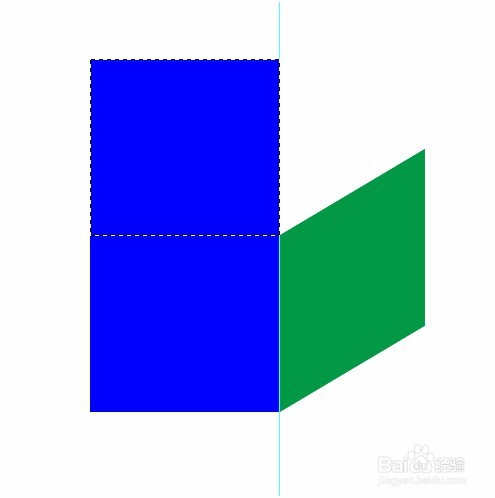

8、按Ctrl+T自由变换,右击选“透视”,再右击选“自由变换”变小图形,按确定,按Ctrl+H隐藏参考线完成操作。如图:
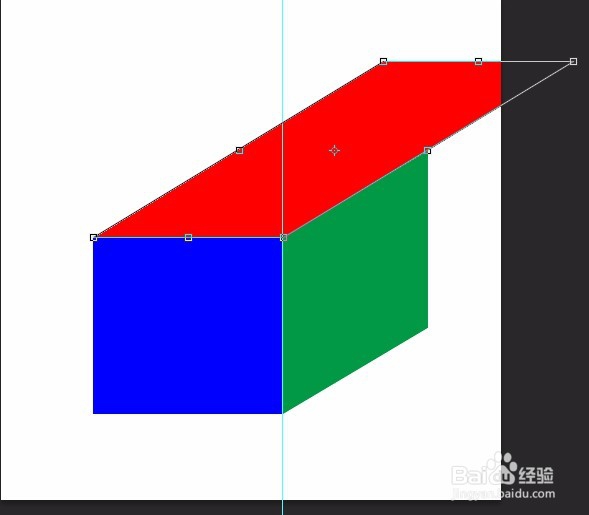
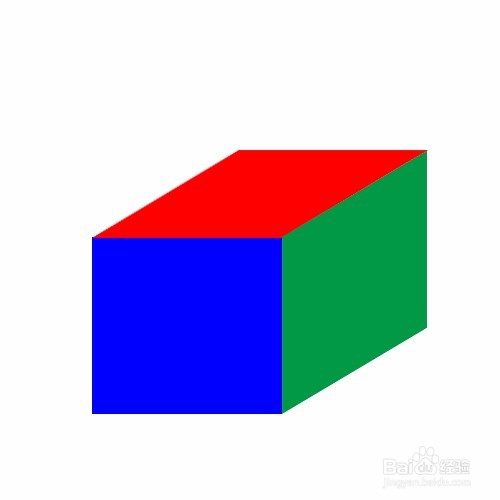
9、如果觉得图形比例不协调,用“矩形选框工具”画一个矩形选区,再按Ctrl+Shift+I反选,分别选红色图层、绿色图层,按Delete键删除。如图:
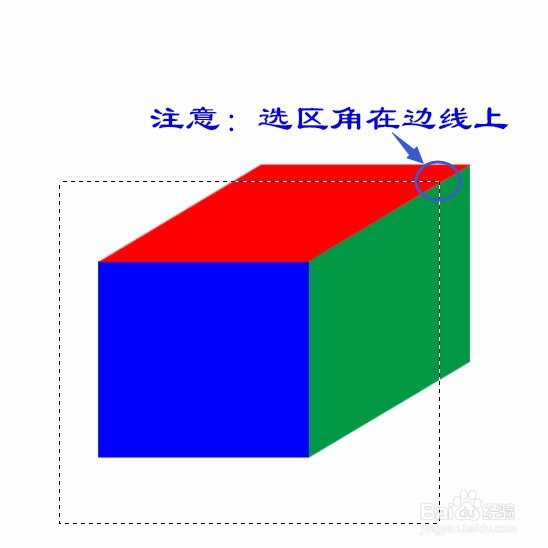
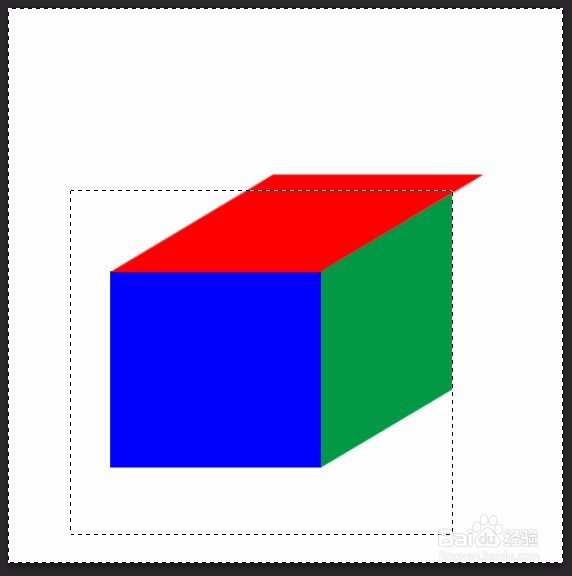
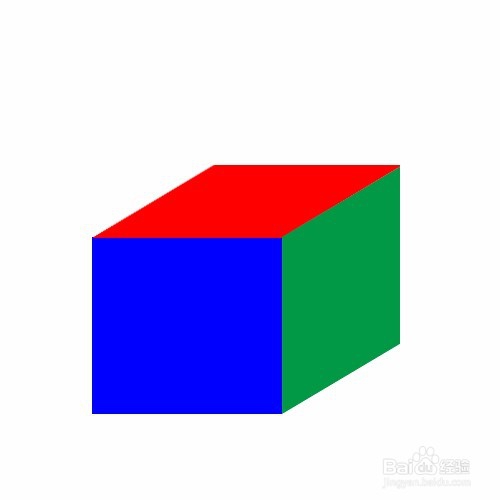
声明:本网站引用、摘录或转载内容仅供网站访问者交流或参考,不代表本站立场,如存在版权或非法内容,请联系站长删除,联系邮箱:site.kefu@qq.com。
阅读量:72
阅读量:54
阅读量:31
阅读量:64
阅读量:74